Som STC -bruker kan det være lurt å tilpasse hjemmenettverket ditt på et tidspunkt. For eksempel kan du endre det trådløse nettverksnavnet og passordet, sette opp et eget gjestettverk eller foreldrekontroll. Sett opp portvideresending og så videre. Men hvis du vil gjøre noen av disse, må du lære å få tilgang til STC -ruteren Admin Dashboard.
I denne artikkelen skal vi veilede deg gjennom STC -ruteren påloggingstrinn . Du kan bruke datamaskinen eller smarttelefonen din, og du bør få tilgang til Routers Admin Dashboard på kort tid.
Imidlertid er det godt å være forberedt først, så la oss se hva du kommer til å trenge før du begynner.
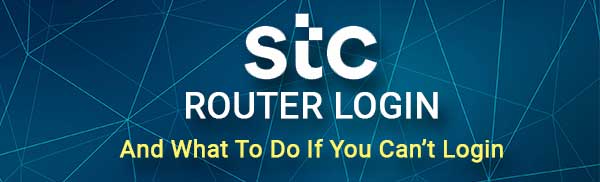
Hva trenger du
Først av alt kommer du til å trenge en enhet for å koble deg til nettverket. Det kan være en datamaskin eller en smarttelefon eller et nettbrett.
Da trenger du å koble den enheten til nettverket. Dette er et veldig viktig trinn, så sørg for å koble enheten enten over WiFi eller bruke nettverkskabelen. Hvis enheten ikke er tilkoblet , vil du ikke være i stand til å fullføre alle påloggingstrinnene.
Og til slutt må du ha STC -ruteren påloggingsdetaljer . Disse finner du på ruteren, trykt på en etikett. Du kan også bruke admin -påloggingsdetaljer presentert i tabellen gitt nedenfor.
Hva er STC -standardruterens påloggingsdetaljer?
Siden STC leier mange forskjellige rutere og modemer, vil vi oppgi en liste over standard IP -adresser og adminaladministrasjon. Alt du trenger å gjøre er å sjekke etiketten bak ruteren din for å sjekke Routers -modellen og deretter finne den i tabellen nedenfor.
| DLINK DSL-G2452GE | 192.168.1.1 | admin | Trykt på etiketten |
| DZS-Znid 2428 B1 | 192.168.100.1 | admin | Trykt på etiketten |
| HG658B (VDSL 102 Modem) | 192.168.1.1 | admin | admin |
| HG8245Q (Huawei ont) | 192.168.100.1 | Telecomadmin | admintelecom |
| HG658V2 (VDSL 102 V2 -modem) | 192.168.1.1 | admin | admin |
| HG658V2 (VDSL 102 V2) | 192.168.100.1 | Telecomadmin | admintelecom |
| E5577 MBB MYFI | 192.168.8.1 | admin | admin |
| G-240W-B ONT | 192.168.1.1 | admin | admin |
| I-240W-A Ont | 192.168.1.1 | admin | admin |
| HG8245T | 192.168.100.1 | Telecomadmin | admintelecom |
| Huawei B535-932-4G | 192.168.8.1 | admin | Trykt på etiketten |
Hvordan logger jeg på STC -ruteren?
Og nå, la oss ta ett skritt av gangen og logge inn på vår STC -ruter.
Trinn 1 - Forsikre deg om at enheten din er tilkoblet
Vi har allerede sagt at dette er et viktig skritt, så sørg for at enheten er tilkoblet. Først etter det kan du fortsette til neste trinn. Enheter som ikke er koblet til nettverket, har ikke muligheten til å få tilgang til ruterinnstillingene .
Trinn 2 - Start nettleseren på enheten din
STC-ruteren din har et nettbasert grensesnitt som lar brukeren enkelt administrere ruterinnstillingene. Vi får vanligvis tilgang til dette nettbaserte grensesnittet fra en nettleser. Enhver nettleser som er installert på enheten du bruker er god nok, selv om noen ruterprodusenter anbefaler å bruke krom eller kant.
Så start nettleseren og utarbeide STC -ruteren påloggingsdetaljer nå.
Trinn 3 - Skriv inn STC IP i adresselinjen
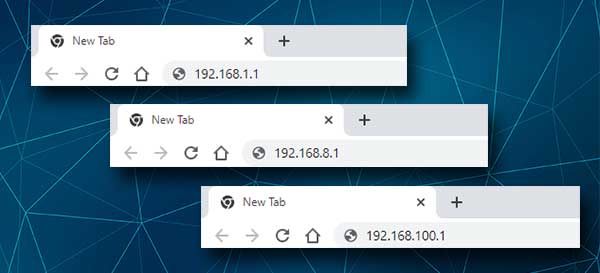
STC -ruterne bruker følgende IP -adresser:
Hvis du ikke har sjekket rutermodellen, kan du enten prøve å skrive dem inn i nettleserens URL -linjen og se hvilken som utløser ruterens innloggingsside eller finner IP selv .
Vær oppmerksom på ikke å legge inn denne IP -en i søkefeltet fordi den bare vil vise deg Google eller Yahoo søkeresultater, i stedet for å få ruterens påloggingsalder til å vises.
Trinn 4 - Skriv inn STC -ruterens påloggingsdetaljer
Når du skriver inn STC -ruteren IP, må du oppgi administratorbrukernavnet og passordet. Se tabellen vi har gitt eller til etiketten bak ruteren.
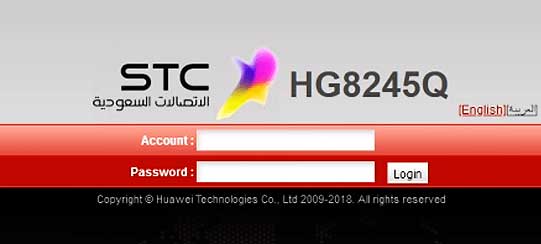
Skriv inn administratorbrukernavnet og passordet nøye og trykk Enter eller gå.
Hvis du har skrevet inn riktig administrasjonsbrukernavn og passord, vil du bli ført til Routers Admin Dashboard . I tilfelle brukernavnet og passordet er feil, kan du sjekke rutereniketten eller brukerhåndboken. Imidlertid, hvis du har endret admin -brukernavn og passord før, vil du kunne logge inn ved å bruke standard påloggingsdetaljer etter at du har tilbakestilt ruteren til fabrikkinnstillingene .
Trinn 5 - Utforsk STC Admin -innstillingene
I tilfelle alt gikk bra, bør du se ruteradministratoren. Når du kommer dit, vil alle ruterinnstillingene være lett tilgjengelige for deg. Så uansett om du vil endre innstillinger for trådløse nettverk, opprette et gjestettverk eller sette opp portvideresending eller noe annet, er alt bare noen få klikk unna. Imidlertid er det situasjoner der STC -ruteren innlogging mislykkes på et tidspunkt.
La oss se hva du kan gjøre for å fikse det aktuelle problemet og fortsette med påloggingstrinnene.
Hva skal du gjøre hvis du ikke kan logge inn?
Det er flere forskjellige grunner til at du ikke kan logge inn på ruteren admin -dashbordet.
1. Det er et problem med forbindelsen. Det er mulig at du har koblet til feil trådløst nettverk eller at nettverkskabelen er skadet.
2. Du har skrevet IP -adressen feil. Dette skjer mer enn ofte. Folk har en tendens til å ta feil av IP -en, for eksempel skriver de 192.186. i stedet for 192.168 eller de skriver bokstaver i stedet for sifre. For å sikre at dette ikke er problemet, må du skrive inn IP -en nøye på nytt.
3. Enheten din får ikke IP -en automatisk. Vi anbefaler å følge denne guiden for å se om dette er problemet og hvordan du fikser det.
4. Du skriver feil admin -brukernavn og passord, eller du skriver dem feil. Brukernavnet og passordet er case-sensitive, så skrevet dem ut på nytt bare for å forsikre deg om at du har skrevet dem riktig. Ellers ta kontakt med brukerhåndboken eller klistremerket bak ruteren og se om du har skrevet riktige administrasjonsinnloggingsdetaljer.
5. Ruteren funksjonsfeil. Hvis du har prøvd alt vi har foreslått og fremdeles ikke kan koble til, kan du prøve å logge fra en annen enhet. Hvis du fremdeles ikke kan logge inn, er det mulig at ruteren din ikke fungerer og kanskje må du erstatte den snart .
Anbefalt lesing:
- Hvordan konfigurerer du ruteren til å bruke WPA2?
- Hvordan kryptere det trådløse nettverket ditt? (En dyptgående guide)
- Hvordan beskytte ruteren din mot hackere? (Wi-Fi Security Tips)
Avsluttende ord
Det er enkelt å få tilgang til STC -ruteren Admin Dashboard hvis du har alt klart. Hvis dette er første gang du får tilgang til STC -ruterinnstillingene, anbefaler vi å lagre påloggingsdetaljene som fungerte for deg for senere bruk.
Og i tilfelle du ble sittende fast under ruterens innloggingstrinn, håper vi at feilsøkingsseksjonen i denne artikkelen har hjulpet deg med å løse problemet og at du har klart å få tilgang til ruterinnstillingene . Og nå kan du finjustere ruterinnstillingene akkurat slik du vil. Men opprett en sikkerhetskopi av ruterinnstillingene først. Ha det gøy!
